Ошибка «Необходимо войти в аккаунт Google». Что делать
Сам не знаю, как так получается, но я практически никогда не сталкиваюсь с проблемами, с которыми сталкивается большинство пользователей. Поэтому иногда мне бывает сложно поверить в недостатки Android, о которых обычно рассказывают. Но сегодня я лично столкнулся с проблемой, решение которой мне пришлось вырабатывать самому, просто потому что те, что описаны в интернете, абсолютно не подходили. Поэтому настоятельно рекомендую сохранить статью в закладки, ведь никогда не знаешь, когда она пригодится.
Вот такая ошибка может затронуть каждого, но решить её могут не все
А вы говорите Google Play! Как App Store превратился в опасную помойку
Проблема, о которой я говорю, — это уведомление с текстом «Необходимо войти в аккаунт Google», которое я получил, когда запустил Google Play. Сам не знаю, что именно побудило каталог выдать мне эту ошибку. Поэтому первым делом я просто перезагрузил смартфон, но ничего не произошло. Всё, что я видел, — был полупустой экран с кнопками принять или передать приложение через Nearby Sharing или поиграть в казуальные игры, которые доступны без интернета.
Всё, что я видел, — был полупустой экран с кнопками принять или передать приложение через Nearby Sharing или поиграть в казуальные игры, которые доступны без интернета.
Вылетел аккаунт Гугл. Как исправить
В интернете рекомендуют в таком случае сбросить кэш Google Play и удалить обновления каталога, потому что скорее всего сбой спровоцировали они. Вот как это сделать:
- Перейдите в «Настройки» и откройте раздел «Приложения»;
- В открывшемся окне найдите Google Play Market и откройте его;
Очистка кэша и удаление обновлений — самый базовый способ, которым можно попытаться решить эту проблему
- Зайдите во вкладку «Память» и нажмите «Очистить кэш»;
- Затем нажмите на контекстное меню и выберите «Удалить обновления».
Важное уточнение: даже если Google Play не принимает вашу повторную авторизацию, вы сможете устанавливать приложения из фирменного каталога поискового гиганта. Для этого можно воспользоваться веб-версией Google Play. Просто найдите в поиске нужное приложение и нажмите на кнопку установки, а затем подтвердите действие. В этом случае приложение всё равно установится, даже если приложение Google Play требует авторизацию.
Просто найдите в поиске нужное приложение и нажмите на кнопку установки, а затем подтвердите действие. В этом случае приложение всё равно установится, даже если приложение Google Play требует авторизацию.
После этого выйдите на рабочий стол и попробуйте запустить Google Play заново. Несмотря на то что каталог откатится к исходной версии, в которой он был установлен на ваш смартфон производителем, в этом нет ничего страшного. Примерно через час-другой он подтянет все обновления и установит их автоматически. Однако важно не это, а то, чтобы ошибки, требующей войти в аккаунт Google, больше не было. Как правило, большинству этот способ помогает, но не мне.
Как выйти из аккаунта Google
Поэтому я решил попробовать удалить свою учётную запись Google и добавить её заново:
- Перейдите в «Настройки» и откройте раздел «Пользователи и аккаунты»;
- Во вкладке «Личные» откройте Google и выберите свою учётную запись;
Если чистка не помогает, попробуйте удалить аккаунт
- В открывшемся окне нажмите «Удалить» и подтвердите удаление аккаунта;
- Запустите Google Play и войдите в свою учётную запись Google заново.

Google убрала боковое меню в Google Play. Где теперь отменять подписки
Несмотря на то удаление аккаунта приведёт к отключению всех сервисов Google, где требуется авторизация, повторный логин вернёт всё на место. Правда, кое-где, например, в Google Duo, придётся авторизоваться заново. Но не думаю, что это большая проблем, тем более что речь шла о спасении целого Google Play, который для многих пользователей куда важнее всех остальных приложений и служб Google.
- Теги
- Google Play
- Новичкам в Android
Аккумулятор — это один из аспектов смартфонов, о котором пользователи беспокоятся больше всего. Конечно, ведь никто не хочет остаться без связи или переживать из-за того, что батарею надо менять, вскрывая корпус и расставаясь с большой суммой денег. Мы постоянно думаем о различных способах снижения энергопотребления и увеличения времени автономной работы, как только устройство включается. Хотя это очень сложно, учитывая, что все приложения разряжают батарею, а связь отбирает еще больше заряда. Тем не менее, из-за плохой оптимизации и по ряду других причин некоторые приложения более прожорливы в отношении батареи. И список постоянно обновляется из-за того, что выходят обновления и сами приложения. Поэтому давайте обсудим то, как дела обстоят сейчас.
Хотя это очень сложно, учитывая, что все приложения разряжают батарею, а связь отбирает еще больше заряда. Тем не менее, из-за плохой оптимизации и по ряду других причин некоторые приложения более прожорливы в отношении батареи. И список постоянно обновляется из-за того, что выходят обновления и сами приложения. Поэтому давайте обсудим то, как дела обстоят сейчас.
Найти человека в Telegram можно по имени, никнейму или номеру телефона. Об этом, наверное, знает каждый. Однако подобные способы являются не очень удобными для пользователя, который вас ищет. Значительно упрощает процесс поиска визитка. В ее качестве выступает ссылка. Пользователю достаточно перейти по ней, и на его экране сразу откроется чат или канал. Сегодня разберемся, как сделать ссылку на Телеграм.
Читать далее Полезные приложения для телевизора на Андроид ТВ, о которых никто не знаетБытует мнение, что раз Android TV — развлекательная платформа, то и загружать на телевизор нужно исключительно стриминговые сервисы, плееры, максимум — игры.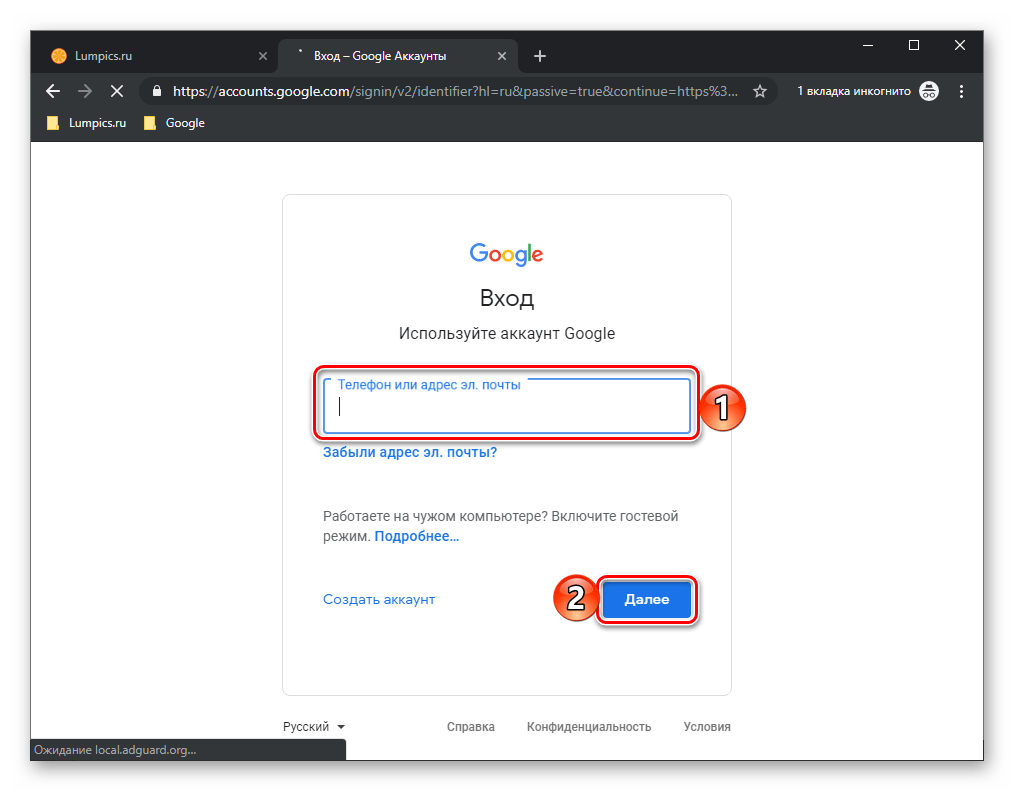 Меж тем разработчики приложений не дремлют и выкатывают все новые программы, заодно оптимизируя их под Smart TV. Только, к сожалению, пользователи их игнорируют и обходят стороной. Проводим небольшой ликбез: выбрали несколько полезных приложений для телевизора, о которых вы явно не слышали и не ожидали увидеть. По традиции оставляем ссылки на Google Play, чтобы вы могли их позже найти и скачать на телевизор.
Меж тем разработчики приложений не дремлют и выкатывают все новые программы, заодно оптимизируя их под Smart TV. Только, к сожалению, пользователи их игнорируют и обходят стороной. Проводим небольшой ликбез: выбрали несколько полезных приложений для телевизора, о которых вы явно не слышали и не ожидали увидеть. По традиции оставляем ссылки на Google Play, чтобы вы могли их позже найти и скачать на телевизор.
Как оформить подписку на ChatGPT в России. Ты сможешь также
10 классных товаров с АлиЭкспресс, которые разбирают как горячие пирожки
10 классных товаров с АлиЭкспресс, которые разбирают как горячие пирожки
В Ватсап наконец можно изменить отправленное сообщение. Успеешь исправить текст и не спалиться
Как выгнать человека из аккаунта гугл
Прочее › EXE › Taskhost exe что это
Нажмите Доступ и авторизация, затем Управление доступом. Удалить пользователя.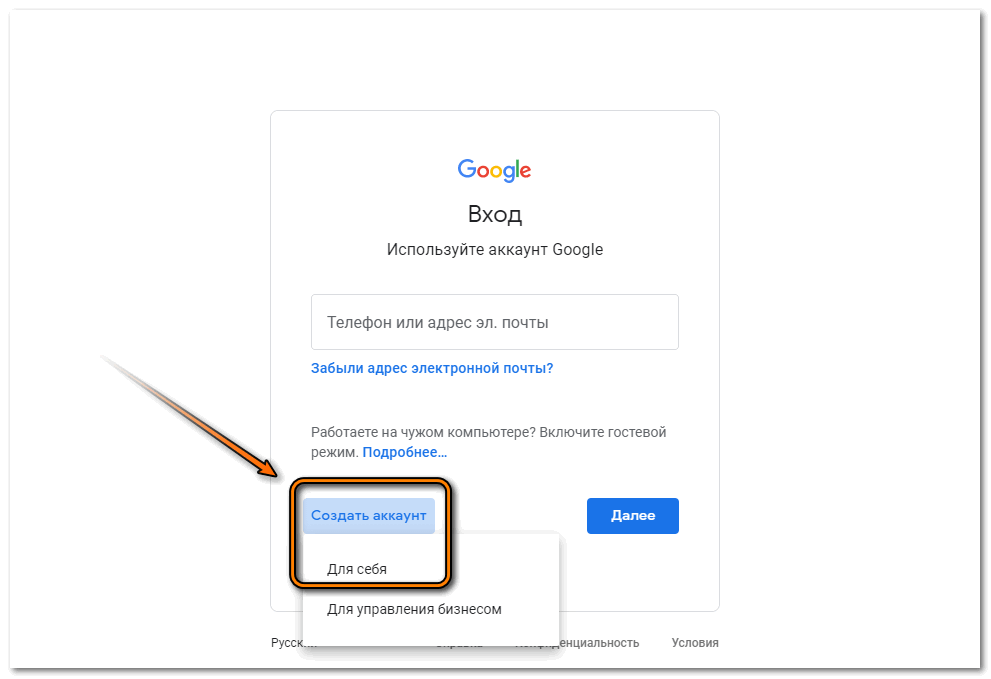 Чтобы подтвердить действие, нажмите Удалить. Пользователь получит уведомление по электронной почте, а его данные будут удалены из списка.
Чтобы подтвердить действие, нажмите Удалить. Пользователь получит уведомление по электронной почте, а его данные будут удалены из списка.
Как выгнать человека из аккаунта гугл:
- Зайдите в раздел Доступ и авторизация.
- Выберите Управление доступом.
- Удалите нужного пользователя.
- Подтвердите действие нажатием на кнопку Удалить.
- Пользователь получит уведомление на электронную почту, а его данные будут удалены из списка.
Как удалить чужой аккаунт гугл на своем телефоне:
- Откройте настройки телефона.
- Выберите раздел Пароли и аккаунты.
- Выберите нужный аккаунт.
- Нажмите на кнопку Удалить аккаунт и подтвердите действие.
Как узнать, кто еще пользуется моим аккаунтом гугл:
- Откройте страницу google.com/devices.
- Посмотрите на каких устройствах используется ваш аккаунт Google.
Как отвязать аккаунт Гугл от другого аккаунта:
- Выберите раздел Подключенные аккаунты, Связанные аккаунты или Приложения в Настройках.

- Выберите нужный сторонний аккаунт.
- Нажмите на кнопку Удалить или Отменить связь.
Как удалить аккаунт гугл с телефона удаленно:
- Откройте настройки смартфона.
- Перейдите в раздел Google.
- Нажмите на кнопку Управление аккаунтом Google.
- Откройте вкладку Данные и конфиденциальность, затем Удаление аккаунта Google.
- Введите пароль от учетной записи Гугл и подтвердите действие.
Как выйти из аккаунта Google на всех устройствах:
- Откройте Gmail.
- Нажмите на свое фото в правом верхнем углу.
- Выберите Управление аккаунтом Google.
- Перейдите в раздел Безопасность.
- Нажмите на кнопку Управление всеми устройствами.
- Выберите нужное устройство и нажмите на кнопку Выйти.
Как отключить устройство от гугл аккаунта:
- Зайдите на страницу Аккаунт Google и выберите раздел Безопасность.

- Перейдите в раздел Вход в аккаунт Google.
- Выберите Двухэтапную аутентификацию.
- В разделе Надежные устройства выберите Удалить.
Как узнать, что Гугл знает о тебе:
- Зайдите в свой аккаунт и перейдите в раздел Конфиденциальность.
- Выберите Действия в сервисах Google и затем Проверить настройки отслеживания действий.
- Увидьте все данные, которые отслеживает Google.
Как закрыть доступ к аккаунту Google:
- Откройте страницу Аккаунт Google и перейдите в раздел Безопасность.
- Выберите Сторонние приложения с доступом к аккаунту и Настроить доступ для сторонних приложений.
- Выберите нужное приложение или сервис.
- Нажмите на кнопку Закрыть доступ.
- Как удалить чужой аккаунт гугл на своем телефоне
- Как узнать кто еще пользуется моим аккаунтом гугл
- Как отвязать аккаунт Гугл от другого аккаунта
- Как удалить аккаунт гугл с телефона удаленно
- Как выйти из аккаунта Google на всех устройствах
- Как отключить устройство от гугл аккаунта
- Как узнать что Гугл знает о тебе
- Как закрыть доступ к аккаунту Google
- Как удалить аккаунт гугл не имея к ней доступа
- Как удалить свою электронную почту с чужого телефона
- Как удалить владельца на андроид
- Как удалить аккаунт со старого телефона
Как удалить чужой аккаунт гугл на своем телефоне
Как удалить с устройства аккаунт Google или стороннего сервиса:
- Откройте приложение «Настройки» на телефоне.

- Нажмите Пароли и аккаунты.
- В разделе с аккаунтами выберите нужный вариант
- Подтвердите действие, нажав Удалить аккаунт
Как узнать кто еще пользуется моим аккаунтом гугл
Вы можете посмотреть, на каких компьютерах, телефонах и других устройствах используется или недавно использовался ваш аккаунт Google. Чтобы убедиться, что в него не вошел никто, кроме вас, откройте страницу google.com/devices.
Как отвязать аккаунт Гугл от другого аккаунта
Выберите раздел Подключенные аккаунты, Связанные аккаунты или Приложения. Чаще всего он находится в разделе Настройки. Выберите нужный сторонний аккаунт. Рядом с этим аккаунтом нажмите Удалить или Отменить связь.
Как удалить аккаунт гугл с телефона удаленно
Как удалить удаленный аккаунт Гугл:
- Откройте настройки смартфона.
- Перейдите в раздел «Google».
- Нажмите кнопку «Управление аккаунтом Google».
- Откройте вкладку «Данные и конфиденциальность», а затем — «Удаление аккаунта Google».

- Введите пароль от учетной записи Гугл.
Как выйти из аккаунта Google на всех устройствах
Как выйти из аккаунта на другом устройстве:
- Откройте Gmail.
- В правом верхнем углу нажмите на свое фото.
- Выберите Управление аккаунтом Google.
- Нажмите Безопасность.
- В разделе «Ваши устройства» нажмите Управление всеми устройствами.
- Выберите устройство.
- Нажмите Выйти.
Как отключить устройство от гугл аккаунта
Как удалить устройство из списка надежных:
- Откройте страницу Аккаунт Google. При необходимости выполните вход.
- В разделе «Безопасность» выберите Вход в аккаунт Google.
- Нажмите Двухэтапная аутентификация.
- В разделе «Надежные устройства» выберите Удалить.
Как узнать что Гугл знает о тебе
Сначала зайдите в «Мой аккаунт», затем в разделе «Конфиденциальность» выберите пункт «Действия в сервисах Google». Далее выберите «Проверить настройки отслеживания действий». Здесь можно увидеть все типы данных, которые отслеживает Google.
Далее выберите «Проверить настройки отслеживания действий». Здесь можно увидеть все типы данных, которые отслеживает Google.
Как закрыть доступ к аккаунту Google
Как закрыть стороннему сервису или приложению доступ к аккаунту:
- На странице «Аккаунт Google» откройте раздел Безопасность.
- В разделе «Сторонние приложения с доступом к аккаунту» нажмите Настроить доступ для сторонних приложений.
- Выберите нужное приложение или сервис.
- Нажмите Закрыть доступ.
Как удалить аккаунт гугл не имея к ней доступа
Q3. Как удалить учетную запись электронной почты, если вы забыли пароль? Вы не можете удалить учетную запись электронной почты, не войдя в свою учетную запись Google. Однако вы можете сбросить пароль своей учетной записи Gmail, используя связанный с ней номер телефона.
Как удалить свою электронную почту с чужого телефона
Как удалить свой аккаунт Google с чужого телефона?:
- Перейдите в «Настройки».

- Нажмите «Учетные записи и синхронизация».
- Нажмите на значок Google учетную запись, которую хотите удалить.
- Нажмите «Удалить учетную запись».
Как удалить владельца на андроид
Инструкции для владельца устройства:
- Откройте приложение «Настройки» на устройстве.
- Выберите Система Пользователи. Если настройки на вашем телефоне выглядят иначе, найдите в них раздел, позволяющий управлять пользователями.
- Коснитесь имени пользователя.
- Выберите Удалить гостя Удалить.
Как удалить аккаунт со старого телефона
0:374:25Suggested clip 46 secondsremontka.pro videoYouTube·Как удалить аккаунт Google с телефона AndroidYouTube·remontka.pro video·In this video«»From 0:37YouTubeVisit
- Как выгнать всех из аккаунта гугл
- Как удалить другие аккаунты из профиля пользователя
- Как удалить человека из своего аккаунта гугл
- Как удалить чужой аккаунт гугл на своем телефоне
- Как узнать кто еще пользуется моим аккаунтом гугл
- Что можно узнать зная чужой аккаунт Гугл
Как удалить уведомление о необходимости действия в сервисах Google Play
Самые передовые технологии не лишены несовершенств, случайных сбоев и сбоев.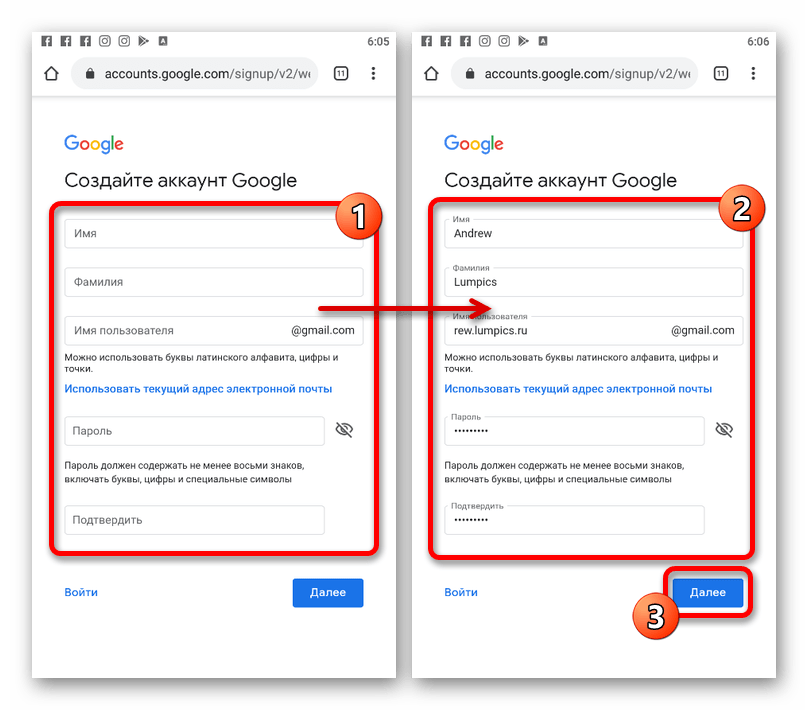 Для устройств Android требуется синхронизация учетной записи Google с вашим устройством, что упрощает управление файлами, данными и интеграцию необходимой информации для повышения безопасности.
Для устройств Android требуется синхронизация учетной записи Google с вашим устройством, что упрощает управление файлами, данными и интеграцию необходимой информации для повышения безопасности.
Вероятно, вы столкнетесь с уведомлением « Требуется действие с учетной записью » при использовании сервисов Google Play; это раздражает многих пользователей, поскольку прерывает работу и просто не сработает. Часто это указывает на несоответствие или сбой между вашей учетной записью Google и устройством, с которым она синхронизирована, и это требует исправления.
В этой части мы выделили несколько вещей, которые вы должны знать о , как удалить действие учетной записи, требуемое в сервисах Google Play . Следите за обновлениями.
Часть 1. Почему Google Play требует действия с учетной записью
Часть 2.
 Как удалить действие с учетной записью, требуемое в Google Play
Как удалить действие с учетной записью, требуемое в Google PlayВыйдите и войдите в свою учетную запись Google
Обновите или сбросьте пароль своей учетной записи Google
Удалите свою учетную запись Google и добавьте снова
- Отключить и включить уведомления сервисов Google Play
Очистить кэш сервисов, связанных с Google
Удалите обновления Google Play Store
Перезагрузите телефон Android
Восстановите заводские настройки телефона Android
Часть 3.
 Как удалить аккаунт Google, если вы забыли пароль
Как удалить аккаунт Google, если вы забыли пароль
Почему Google Play требует действия с учетной записью
Иногда пользователи могут видеть уведомление от служб Google Play с текстом « Требуется действие с учетной записью ». Это уведомление обычно появляется, когда возникает проблема с учетной записью Google пользователя, и ее необходимо решить, прежде чем пользователь сможет продолжить использовать службы Google на своем устройстве.
Некоторые из распространенных причин уведомления «Требуется действие с учетной записью» включают:
Изменение пароля: Если пользователь недавно изменил пароль своей учетной записи Google, ему потребуется обновить свои учетные данные в службах Google Play, чтобы продолжить использование служб Google.
Проблемы с безопасностью: Если Google обнаружит какую-либо подозрительную активность в учетной записи Google пользователя, он может предложить ему принять меры для защиты своей учетной записи.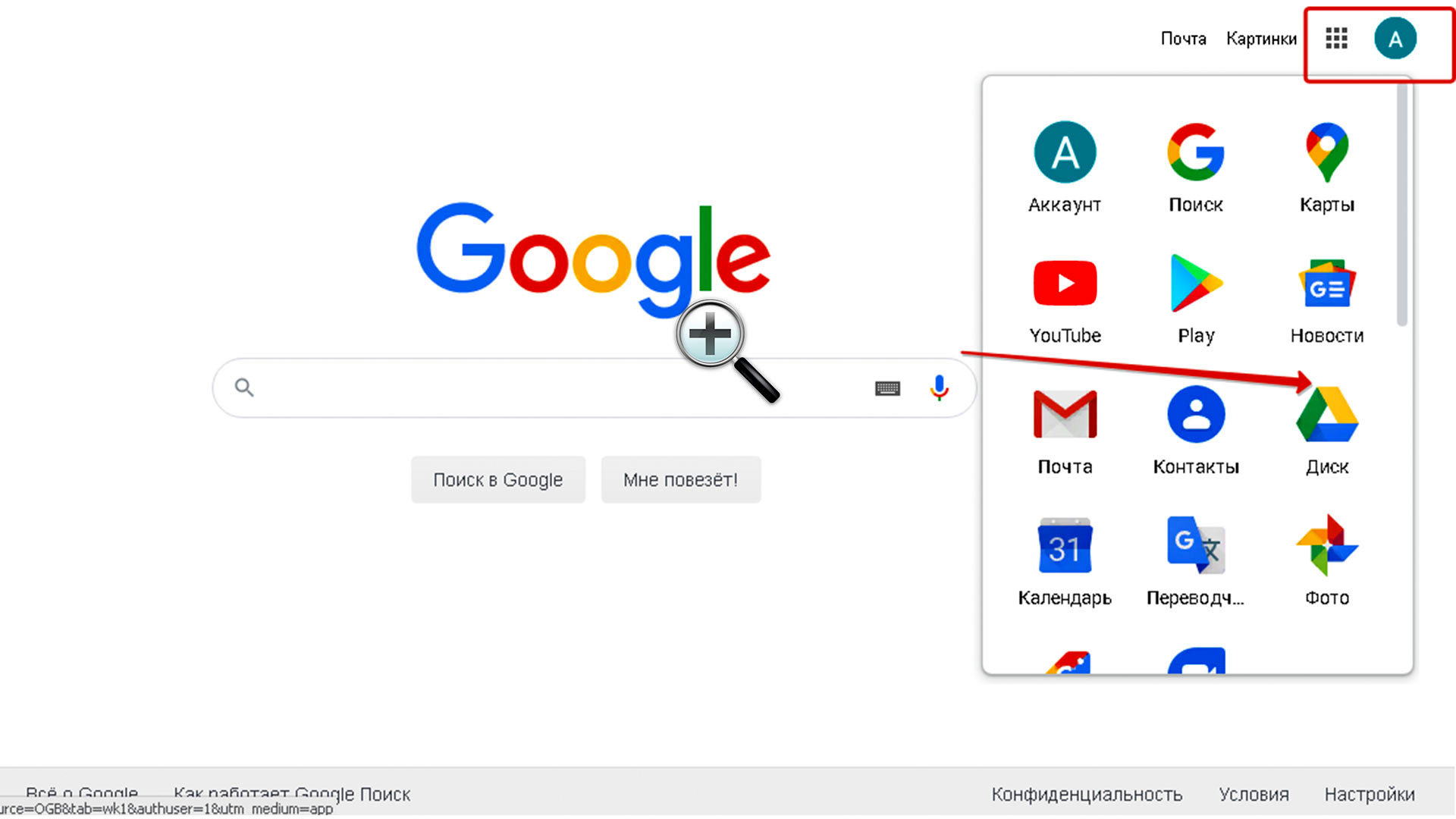
Проблемы с учетной записью Gmail: Если Gmail, связанный с вашим устройством, не синхронизируется, может появиться сообщение «Требуется действие с учетной записью».
Устаревшая версия: В некоторых случаях уведомление может быть связано с устаревшей версией Сервисов Google Play. Пользователи могут решить эту проблему, обновив службы Google Play до последней версии, доступной в магазине Google Play.
Как удалить уведомление о необходимости действий с учетной записью в службах Google Play
Поскольку уведомление «Требуется действие с учетной записью» от служб Google Play может быть связано с множеством проблем с вашей учетной записью Google, существует множество решений, которые можно использовать для решения Эта проблема.
Теперь для большинства из них потребуется внести несколько изменений в вашу учетную запись или настроить некоторые параметры, чтобы стереть это сообщение. Этот раздел представляет собой обзор различных методов, которые вы можете использовать для решения этой проблемы.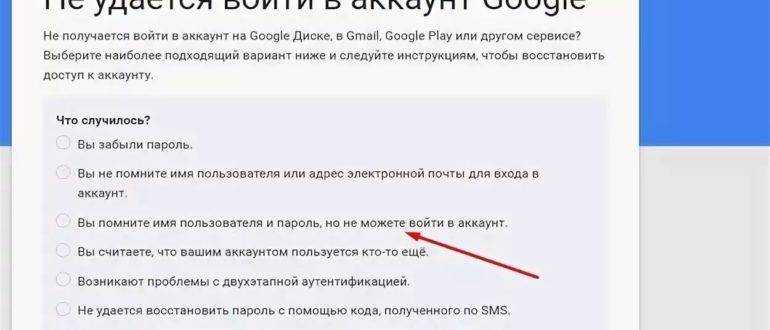
Выйдите из своей учетной записи Google и войдите в нее
Простой способ выполнить действия с учетной записью, требуемые в службах Google Play, — просто войти в свою учетную запись Google и выйти из нее. При этом есть надежда, что любое несоответствие с синхронизацией вашей учетной записи на вашем устройстве будет устранено.
Этот метод особенно полезен, если проблема связана с несколькими входами в систему или синхронизацией нескольких учетных записей Google. Вход в систему и выход из нее вернут вашу учетную запись Google в нормальное состояние и сотрут уведомление.
Обновите или сбросьте пароль своей учетной записи Google
Одной из распространенных причин, по которой вы получаете уведомление о необходимости действия с учетной записью на своем мобильном устройстве, является то, что новый установленный пароль не был обновлен на устройстве. Это может привести к тому, что устройство не распознает учетную запись Google, и вы можете решить эту проблему, обновив пароль на своем устройстве или сбросив новый пароль и войдя с ним на своем устройстве.
Удалите свою учетную запись Google и добавьте ее снова
Еще один распространенный способ решить проблему — полностью удалить свою учетную запись Google на устройстве и снова добавить ее. Период между удалением учетной записи Google с вашего устройства и ее повторным добавлением может помочь сбросить нормальную функцию Google и устранить эту проблему. Для этого:
Нажмите на Настройки на вашем устройстве с домашней страницы.
Прокрутите вниз, чтобы найти Accounts и нажмите на него.
Выберите учетную запись Google и нажмите Удалить учетную запись .
После успешного удаления выберите параметр «Добавить учетную запись», чтобы снова добавить свою учетную запись.
Отключение и включение уведомлений служб Google Play
Возможно, синхронизация вашей учетной записи Google является точной и что Google Play требует действий с учетной записью, что является основным сбоем в уведомлении. В этом случае отключение и включение уведомлений сервисов Google Play на вашем устройстве Android может помочь решить проблему. Для этого выполните следующие действия:
В этом случае отключение и включение уведомлений сервисов Google Play на вашем устройстве Android может помочь решить проблему. Для этого выполните следующие действия:
Откройте Настройки > Уведомления > Все приложение .
Прокрутите вниз, чтобы выбрать Службы Google Play > Уведомления .
Переключите, чтобы отключить уведомление, подождите несколько минут и снова включите его.
Отключение уведомления должно привести к удалению сообщения уведомления, а при повторном включении уведомление больше не должно появляться.
Очистить кэш сервисов, связанных с Google
Кэш ваших приложений — это просто накопление данных и всей необходимой информации за длительный период. Очистка кеша ваших служб, связанных с Google, может помочь устранить любую основную ошибку или несоответствие и решить проблему. Для этого
Перейдите к Настройки> Приложения и уведомления> Все приложения .
Прокрутите, чтобы найти службы, связанные с Google, и выберите их одну за другой.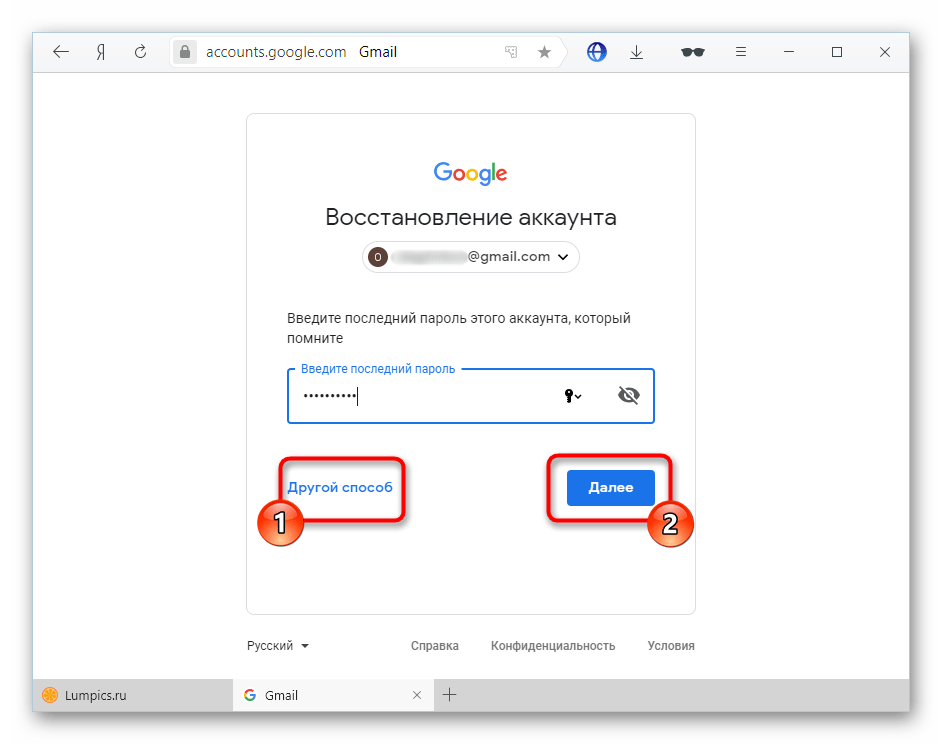
Найдите опцию «Хранилище »> «Кэш»> «Очистить кеш ».
Удаление обновлений Google Play Store
Еще одно основное действие, которое можно выполнить для решения этой проблемы, — удалить обновления Google Play Store. Для этого
Перейдите в Настройки > Приложения и уведомления .
В разделе Все приложения выберите Магазин Google Play .
В правом верхнем углу нажмите на три точки .
Теперь выберите Удалить обновления и дождитесь его завершения.
Перезагрузите телефон Android
Перезагрузка — это быстрое решение незначительных проблем с вашим устройством Android, и вы можете воспользоваться этим, чтобы исправить эту ситуацию. Чтобы перезагрузить устройство Android, нажмите и удерживайте кнопку питания на устройстве и выберите «Перезагрузить».
Восстановление заводских настроек телефона Android
Если вы безрезультатно пробовали любой из вышеперечисленных вариантов, вам, возможно, придется прибегнуть к сбросу настроек, чтобы разрешить ситуацию. Для начала
Для начала
Перейдите к «Настройки»> «О телефоне»> «Резервное копирование и сброс»> «Сброс заводских данных».
Как удалить учетную запись Google, если вы забыли пароль
Все описанные выше методы требуют внесения небольших корректировок и изменений, и нет никакой гарантии, что они будут работать на вашем устройстве. Одной из возможных ситуаций является то, что вы забыли пароль учетной записи Google и не можете использовать ни один из вышеперечисленных способов.
В этом случае вам нужен профессиональный инструмент, который может гарантировать вам положительный результат. Если вы хотите удалить учетную запись Google со своего устройства и больше не можете вспомнить свой пароль, вам поможет WooTechy iDelock (Android).
Разработанный для устройств Android, WooTechy iDelock (Android) — это известный и первоклассный инструмент, который может помочь решить проблемы с блокировкой на вашем устройстве. Это инструмент с самым высоким рейтингом, который получил большое признание благодаря своей эффективности в удалении проверки учетной записи Google (FRP) и различных блокировок экрана Android. Чтобы использовать этот инструмент, нет необходимости иметь какие-либо технические знания благодаря его удобному интерфейсу; он также предлагает высокий уровень успеха и внимательное обслуживание клиентов.
Чтобы использовать этот инструмент, нет необходимости иметь какие-либо технические знания благодаря его удобному интерфейсу; он также предлагает высокий уровень успеха и внимательное обслуживание клиентов.
Скоро
Безопасная загрузка
Как использовать WooTechy iDelock (Android) для удаления учетной записи Google без пароля
Шаг 1: Загрузите и запустите программу WooTechy iDelock (Android) на персональный компьютер. Выберите Удалить Google Lock (FRP) . Затем с помощью оригинального кабеля Lightning подключите устройство к персональному компьютеру.
Шаг 2: Проверьте информацию, которая будет загружена о вашем устройстве, и нажмите Далее для продолжения.
Шаг 3: Загрузите и извлеките пакеты данных и прошивки. Переведите ваше устройство в режим восстановления, после чего iDelock начнет удаление учетной записи Google на вашем устройстве.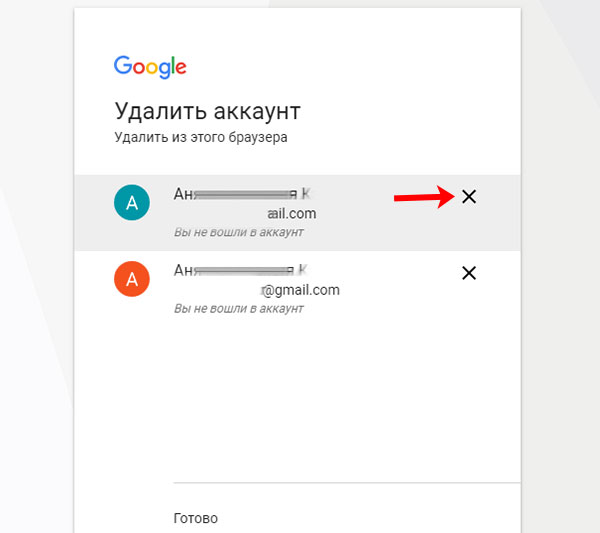
Шаг 4: Пожалуйста, терпеливо подождите, и как только это будет успешно завершено, вы увидите сообщение на экране.
Заключение
Уведомление «Службы Google Play требуют действий с учетной записью», несомненно, является раздражающим уведомлением, которое требует адекватного решения. Мы выделили несколько настроек, которые вы можете выполнить, чтобы избавиться от уведомления о действии с учетной записью выше. Этот метод может работать только в зависимости от особенностей ситуации; Вот почему мы рекомендуем профессиональный WooTechy iDelock (Android) для удаления вашей учетной записи Google без пароля, независимо от состояния вашего устройства. Обход учетной записи Google с забытым паролем не должен быть такой головной болью, и WooTechy iDelock (Android) может сделать это в кратчайшие сроки с любыми хлопотами и риском.
Скоро
Безопасная загрузка
Как удалить учетную запись Требуется действие на устройствах Android
iMyFone LockWiper (Android)
- Простая разблокировка Android FRP/проверка учетной записи Google и блокировка экрана без пароля.

Бесплатная загрузка
Категория: Разблокировка Android
3 минуты чтения
Если вы получаете уведомление «Требуется действие с учетной записью» и хотели бы решить эту проблему, то вы обратились по адресу. В этой статье мы собираемся обсудить основные способы удаления требуемых действий с учетной записью.
iMyFone LockWiper (Android)
Бесплатно загрузите iMyFone LockWiper (Android) для разблокировки блокировки экрана и блокировки FRP/учетной записи Google без пароля.
Попробуйте бесплатно
В этой статье:
- Часть 1.
 Как удалить учетную запись Требуется действие
Как удалить учетную запись Требуется действие - Часть 2. Что делать, если вы не знаете пароль учетной записи Google?
Часть 1. Как удалить учетную запись Требуется действие
Прежде чем мы перейдем к обсуждению того, как избавиться от предупреждения «Требуется действие с учетной записью», мы сначала обсудим, почему Google просит вас выполнить действие с учетной записью Google, связанной с вашим устройством Android.
№1. Почему вы получаете уведомление «Требуется действие с учетной записью»?
Если вы видите уведомление учетной записи Google, «Требуется действие учетной записи» или подобное уведомление, это может быть вызвано следующими причинами:
- Исходная учетная запись Google, которую вы использовали для настройки устройства Android, больше не работает.
- Одна из ваших учетных записей Gmail, связанных с устройством, не синхронизируется.

- Возможно, вы или кто-то другой удалили учетную запись Google, связанную с вашим телефоном Android.
#2. Решения по удалению учетной записи Требуется действие
Следующие решения помогут вам удалить проблемную учетную запись Google с телефона Android.
1 Очистить данные кэша
Вы можете спросить: «Почему мне нужно очищать данные кеша с моего телефона, чтобы разрешить предупреждение, когда требуется действие с учетной записью?» Ответ очень прост; очистка кешей приложений может помочь исправить некорректно работающее приложение.
Шаг 1. Откройте приложение Settings на своем телефоне и нажмите « Storage > Other Apps ».
Шаг 2. Теперь найдите Gmail в качестве приложения, для которого вы хотите очистить кеш, и нажмите « Очистить кэш » вкладка.
2 Удалить учетную запись Google и добавить новую
Удалив учетную запись Gmail на устройстве, вы можете избавиться от уведомления «Требуется действие с учетной записью». Затем вы можете добавить новую учетную запись на устройство.
Затем вы можете добавить новую учетную запись на устройство.
Шаг 1. Перейдите в « Настройки > Учетные записи ».
Шаг 2. Выберите учетную запись Gmail, которую хотите удалить, и нажмите « Синхронизация учетной записи ».
Шаг 3. В правом верхнем углу страницы щелкните значок меню в виде трех точек.
Шаг 4. Выберите « Удалить учетную запись », чтобы завершить процесс.
Вы можете добавить любую учетную запись Google на Android-устройство сразу после удаления устройства, но перед этим я советую вам выключить и снова включить.
3 Выключить и включить уведомления сервисов Google Play
Вы также можете попробовать отключить уведомление службы Play Store в своей заявке, чтобы решить проблему с уведомлением «Требуется действие учетной записи».
Шаг 1. Перейдите в « Настройки > Приложение > Сервисы Google Play > Уведомление ».
Шаг 2. Коснитесь переключателя, чтобы включить или выключить уведомление.
4 Удалите Google Play Маркет
Чтобы решить эту проблему «требуется действие с учетной записью», вы можете попробовать удалить обновления для Google Play Store. Выполните следующие действия.
Шаг 1. Перейдите в «Настройки» на своем устройстве и выберите « Приложения и уведомления». «
Шаг 2. Найдите Google Play Store в списке приложений и нажмите на него.
Шаг 3. В правом верхнем углу экрана вы найдете три точки. Нажмите на них.
Шаг 4. Из появившихся вариантов выберите » Удалить обновления. »
Шаг 5. Дождитесь завершения процесса, и обновления для Google Play Store будут удалены.
Удалив обновления, вы сможете решить любые проблемы, связанные с Google Play Store, и восстановить его функциональность до состояния по умолчанию.
5 Сброс настроек Android-устройства до заводских настроек
Если ни одно из вышеперечисленных решений не работает, вам может потребоваться выполнить сброс настроек на телефоне Android, чтобы решить проблему. Выполните этот шаг.
Шаг 1. Перейдите в «Настройки» на своем устройстве. Прокрутите вниз и выберите « О телефоне ».
Шаг 2. Найдите параметр « Резервное копирование и сброс » и нажмите на него. И выберите « Сброс заводских данных » из доступных вариантов.
Выполнение сброса к заводским настройкам удалит все данные и настройки на вашем устройстве, вернув его к исходному заводскому состоянию. Обязательно сделайте резервную копию всех важных данных, прежде чем приступать к сбросу настроек.
Часть 2. Что делать, если вы не знаете пароль учетной записи Google?
Если вы не знаете пароль учетной записи Google, связанной с вашим Android-устройством, кажется невозможным узнать, как удалить действие учетной записи, требующее уведомления.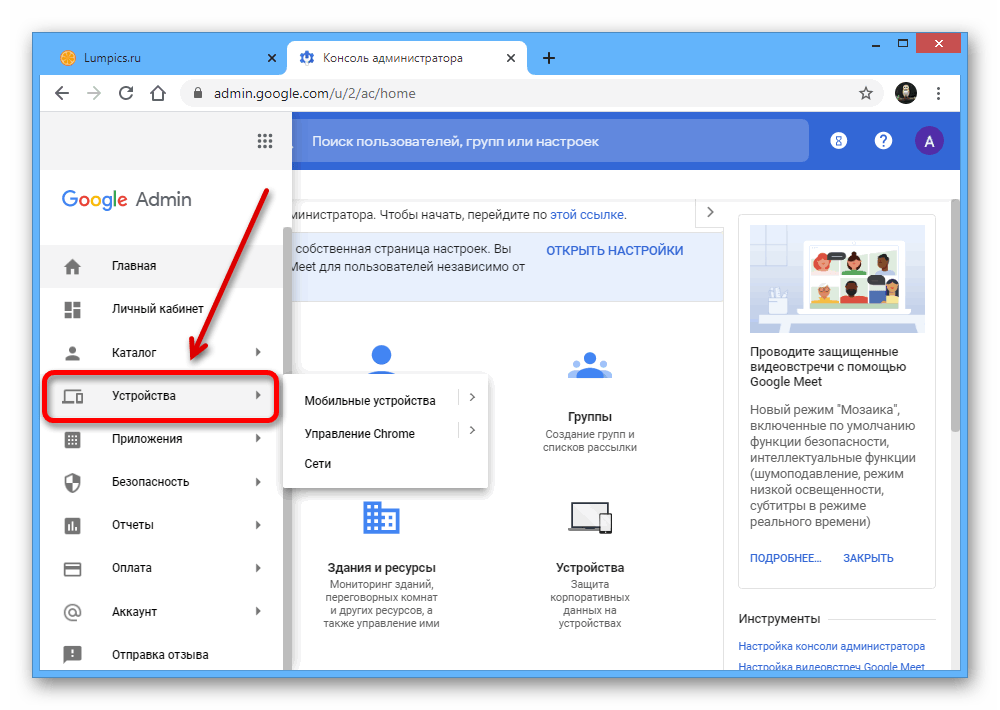 Тем не менее, iMyFone LockWiper (Android) представляет собой идеальный способ удалить учетную запись Google с устройств Android без пароля. Этот инструмент также удаляет блокировки учетных записей FRP/Google и легко блокирует экран Android на всех устройствах.
Тем не менее, iMyFone LockWiper (Android) представляет собой идеальный способ удалить учетную запись Google с устройств Android без пароля. Этот инструмент также удаляет блокировки учетных записей FRP/Google и легко блокирует экран Android на всех устройствах.
Основные возможности LockWiper (Android):
Полностью удалить несколько или одну учетную запись Google без пароля с устройств Android.
Поддержка снятия блокировки FRP со старых и новых смартфонов Android, включая Android 13.
Также поможет вам разблокировать PIN-код, шаблон, пароль, отпечаток пальца и устройства Android с блокировкой лица.
Наслаждайтесь всеми функциями после снятия блокировки Android Google.
Попробуйте бесплатно Купить сейчас
Видео и шаги по использованию LockWiper (Android) для удаления учетной записи Google
Получите LockWiper (Android) и установите его на свой компьютер. Затем выполните следующие действия, чтобы удалить учетную запись Google.
Затем выполните следующие действия, чтобы удалить учетную запись Google.
Шаг 1: Выберите « Remove Google Lock (FRP)» в главном интерфейсе LockWiper (Android) и нажмите « Start », чтобы начать процесс.
Шаг 2: После подтверждения информации об устройстве. Затем подключите устройство с помощью USB-кабеля.
Шаг 4: LockWiper (Android) начнет разблокировать ваше устройство. Подождите, ваша учетная запись Android Google может быть обойдена после перезагрузки устройства.
Аккаунт Google легко удалить с телефона Android. Тем не менее, у нас есть подробное руководство о том, как полностью использовать его для вашего телефона Android здесь. Проверьте здесь, чтобы получить больше.
Почему вам следует использовать iMyFone LockWiper (Android)
Обсуждая, как удалить действие с учетной записью, требуемое с вашего устройства Android, мы можем определить 4 метода, которые могут решить эту проблему.

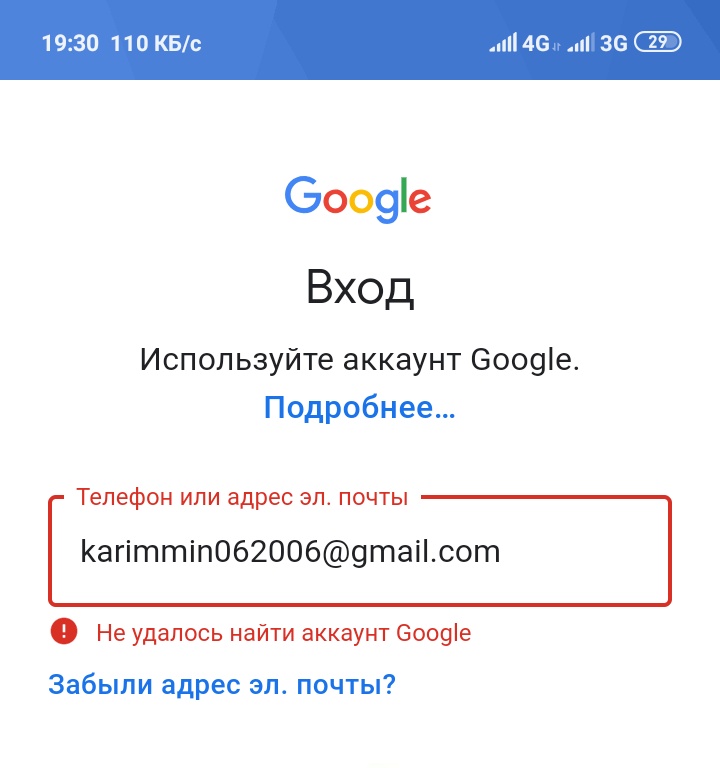

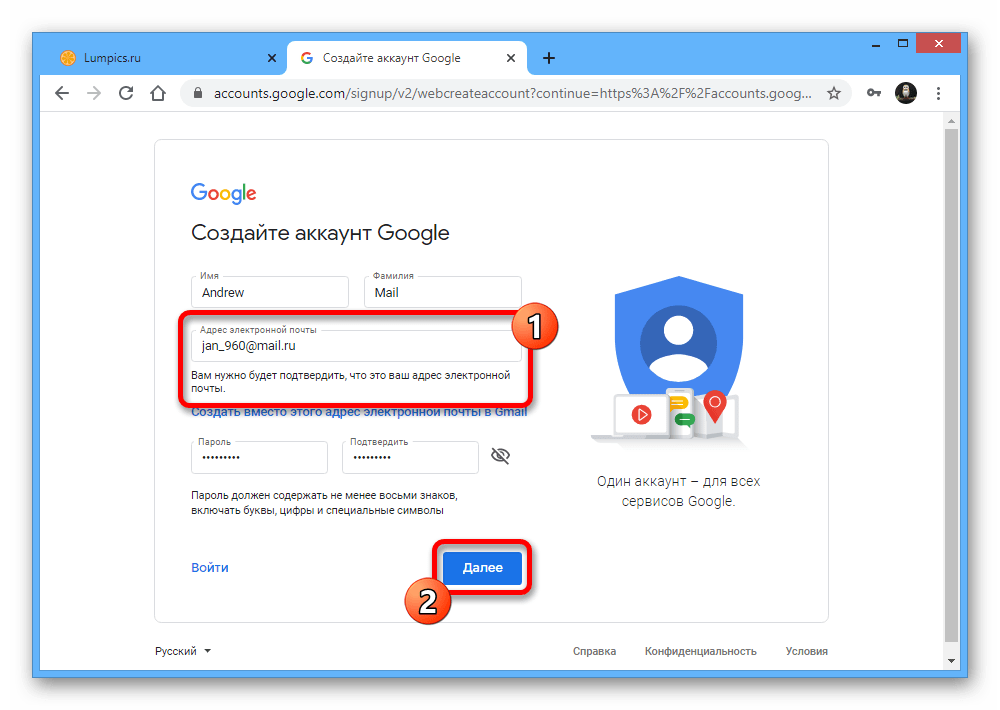


 Как удалить действие с учетной записью, требуемое в Google Play
Как удалить действие с учетной записью, требуемое в Google Play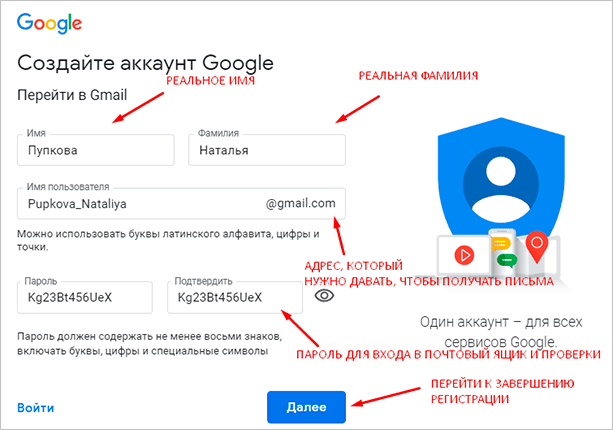 Как удалить аккаунт Google, если вы забыли пароль
Как удалить аккаунт Google, если вы забыли пароль 
 Как удалить учетную запись Требуется действие
Как удалить учетную запись Требуется действие
Ваш комментарий будет первым